
สารบัญ:
- ผู้เขียน John Day [email protected].
- Public 2024-01-30 13:03.
- แก้ไขล่าสุด 2025-06-01 06:10.




คำแนะนำนี้จะแสดงวิธีสร้างนาฬิกาเซ็กเมนต์ Arduino 7
ความแม่นยำมันห่วย!
ดังนั้นฉันจึงทำสิ่งนี้เพื่อการเขียนโปรแกรมและเพื่อความสนุกสนาน
หากคุณต้องการสร้างนาฬิกาอย่างจริงจัง คุณสามารถใช้โมดูล rtc ซึ่งจะบันทึกเวลา
คุณสามารถใช้จอแสดงผล 7 ส่วนแบบ 4 ส่วนที่สร้างไว้ล่วงหน้าได้ หากคุณไม่สะดวกกับการเดินสายที่ซับซ้อน ซึ่งสามารถลดโอกาสที่การเชื่อมต่อจะหลวมและเอาต์พุตการแสดงผลที่ไม่เหมาะสมได้อย่างมาก
ปุ่มกดหนึ่งปุ่มคือการเพิ่มชั่วโมงและอีกปุ่มหนึ่งคือการเพิ่มนาทีทีละรายการ
เสบียง
เขียงหั่นขนม
Arduino (นาโนเหมือง)
4 จอแสดงผลเจ็ดส่วน
2 ปุ่มกด
2 นำ
ตัวต้านทาน 1 โอห์ม 4 ตัว
ตัวต้านทานจำกัดกระแสหนึ่งตัว (220ohm)
สายเชื่อมต่อบางส่วน
ขั้นตอนที่ 1: มัลติเพล็กซ์ 4 การแสดงผลเจ็ดส่วน
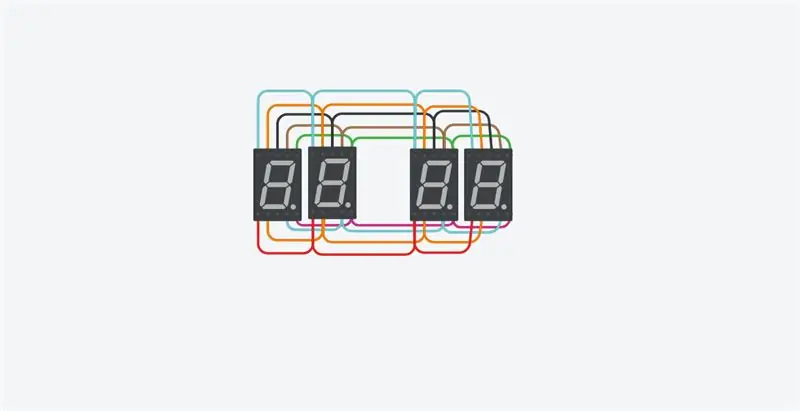
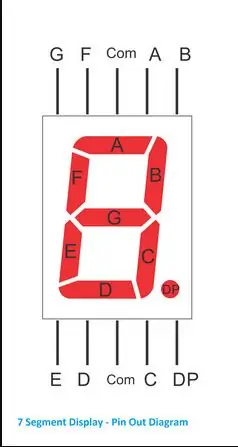
เชื่อมต่อพินที่เกี่ยวข้องทั้งหมดของแต่ละ 7-seg เข้าด้วยกันเพื่อมัลติเพล็กซ์การแสดงผลตามลำดับที่กำหนดในภาพด้านบน
ขั้นตอนที่ 2: เชื่อมต่อ 7 Segment Display กับ Arduino
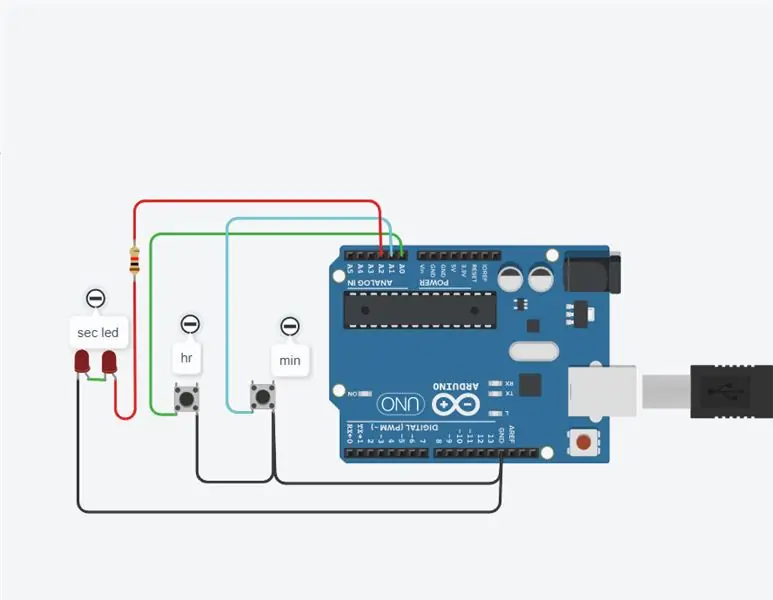

เชื่อมต่อเทอร์มินัลทั้งหมดของจอแสดงผล 7 ส่วนกับพินดิจิตอลของ Arduino ตามรูปแบบนี้
A - พินดิจิตอล 2
B - พินดิจิตอล 3
C - พินดิจิตอล 4
D - พินดิจิตอล 5
E - พินดิจิตอล 6
F - พินดิจิตอล 7
G - พินดิจิตอล 8
DP - พินดิจิตอล 9
เชื่อมต่อพินทั่วไปทั้งหมดเข้ากับพินดิจิตอลของ Arduino ผ่านตัวต้านทาน 1K โอห์ม
D1 - พินดิจิตอล 10
D2 - พินดิจิตอล 11
D3 - พินดิจิตอล 12
D4 - พินดิจิตอล 13
ขั้นตอนที่ 3: เชื่อมต่อวินาที LED และปุ่มปรับ

กราวด์ขั้วหนึ่งของปุ่มกดและแคโทดของ LED
เชื่อมต่อเทอร์มินัลที่อยู่ติดกันกับ A0 และ A1 ตามลำดับ
แอโนด LED ถึง A3
ขั้นตอนที่ 4: รหัส
ดาวน์โหลด 7 segment display library ก่อนจากลิงค์ด้านล่างจาก Github และแตกไฟล์ลงในโฟลเดอร์ Arduino ide library
ห้องสมุดเจ็ดส่วน
อัปโหลดโค้ดไปยัง Arduino. ของคุณ
คุณสามารถเปลี่ยนรหัสได้ตามต้องการ
แนะนำ:
7 Segment Clock - รุ่นเครื่องพิมพ์ขนาดเล็ก: 9 ขั้นตอน (พร้อมรูปภาพ)

7 Segment Clock - Small Printers Edition: อีก 7 Segment Clock xDแม้ว่าฉันต้องบอกว่ามันไม่ได้ดูบ้าขนาดนั้นเมื่อดูโปรไฟล์ Instructables ของฉัน มันอาจจะน่ารำคาญมากขึ้นเมื่อคุณดูโปรไฟล์ของฉัน ทำไมฉันถึงต้องไปทำอย่างอื่นใน
7 Segment Clock เวอร์ชัน 2: 4 ขั้นตอน

7 Segment Clock เวอร์ชัน 2: สวัสดี! หลังจากคำขอจากผู้ใช้ Instructables เกี่ยวกับความพร้อมใช้งานของรูปแบบ 12 ชั่วโมง ฉันใช้ประโยชน์จากการเปลี่ยนแปลงที่สำคัญในโปรเจ็กต์ดั้งเดิม ระหว่างการใช้เวอร์ชัน 1 ฉันรู้สึกว่าจำเป็นต้องสร้างเวอร์ชันแบบสแตนด์อโลน ดังนั้นฉันจึงทำให้มันเป็นไปได้
7 Segment Clock: 4 ขั้นตอน (พร้อมรูปภาพ)

7 Segment Clock: หลังจากใช้งานมาหลายปี นาฬิกาอะนาล็อกของฉันคงหมดสภาพแน่ ในขณะเดียวกัน ฉันกำลังมองหาโปรเจ็กต์นาฬิกา 3 มิติเพื่อพิมพ์ด้วย Prusa ของฉัน ดังนั้นฉันจึงพบว่านาฬิกา 7 เซ็กเมนต์ขับเคลื่อนด้วยไฟ led ws2812 และ Arduino ฉันคิดว่าพลังของไฟ led นั้นเ
WiFi 7 Segment LED Clock: 3 ขั้นตอน (พร้อมรูปภาพ)

WiFi 7 Segment LED Clock: โครงการ: WiFi 7 Segment LED Clock วันที่: พฤศจิกายน - ธันวาคม 2019 นาฬิกา 7 Segment ใช้แหล่งจ่ายไฟ Anode 5V ทั่วไปผ่านตัวต้านทาน 22ohm ตามการควบคุม Shift Register เหตุผลหลักในการสร้างนาฬิกาเรือนนี้คือการนำนาฬิกาข้างเตียงสองเรือนมาใช้ซ้ำก่อน
7 SEGMENT DIGITAL CLOCK และเครื่องวัดอุณหภูมิ: 6 ขั้นตอน

7 SEGMENT DIGITAL CLOCK AND THERMOMETER: ใช้งานโดยอะแดปเตอร์ 12v 500mA ความสูงของตัวอักษร 57 มม. และแสดงข้อมูลรายชั่วโมงตลอด 24 ชั่วโมง ข้อมูลเวลาและอุณหภูมิจะแสดงสลับกันบนหน้าจอเดียวกัน โดยจะไม่ลืมข้อมูลนาฬิกา ผ่านความทรงจำ
